Windows-systemer har brug for hyppigere genstart sammenlignet med Linux-systemer. Dette gør arbejdet med at åbne applikationerne og åbne de nødvendige mapper til et kedeligt job. Tænker du, at det vil være vidunderligt, hvis programmer starter, og mapper åbner automatisk ved opstart? Bare rolig. Vi har en løsning til dig.
Indholdsfortegnelse
Åbn applikationer automatisk ved opstart
Trin 1: Tryk på Ctrl+Shift+Esc tasterne på tastaturet for at åbne opgavehåndteringen.
Trin 2: Gå til Start op fanen, vælg det program, du vil åbne ved opstart, og klik på Aktiver knap. Hvis du vil stoppe et program i at starte ved opstart, skal du klikke på Deaktiver i samme vindue.
At muliggøre:
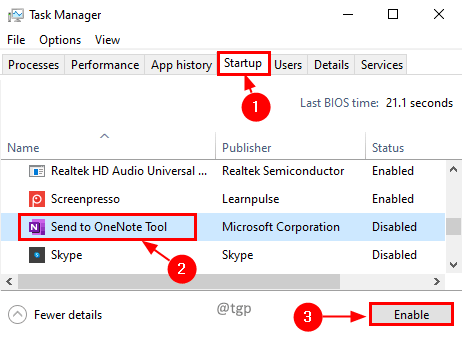
For at deaktivere:

Nu, når computeren starter, åbnes det ønskede program ved opstart. Dette vil hjælpe dig med at slippe af med den kedelige manuelle opgave med at åbne et program, hver gang du genstarter.
Bemærk: Hvis du har for mange programmer til at åbne ved opstart, kan det forsinke genstartsprocessen. Det er god praksis at holde minimale og nødvendige applikationer kun for at åbne ved opstart.
Gendan tidligere mapper ved logon
Trin 1: Tryk Win+R, i typen Kør kommando Ckontrol og klik Okay.

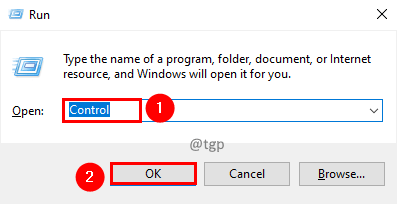
Trin 2: Vælg i kontrolpanelet Se efter og sæt den til Lille ikon.

Trin 3: Vælg Indstillinger for File Explorer.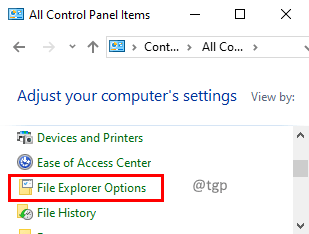
Trin 4: I vinduet med indstillinger for File Explorer skal du gå til Udsigt fanen og tjek Gendan tidligere mappevinduer ved logon. Klik på ansøge efterfulgt af Okay.

Åbn specifik mappe ved opstart
Trin 1: Vælg den mappe, du vil åbne, højreklik og vælg skabGenvej.

Trin 2: Tryk Win+R, i Kør kommandotype skal: opstart og klik Okay.
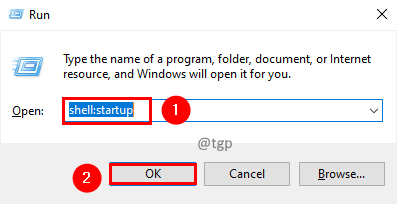
Trin 3: Nu kopi det genvej oprettet i trin 1 til start op folder.

Bevarelse af de åbne websider
Lad os se, hvordan du kan beholde de faner, der var åbne, for at undgå, at de går tabt ved genstart.
Trin 1: I Google Chrome skal du klikke på tre prikker i øverste højre hjørne, gå til Indstillinger.

Trin 2: I Ved opstart sektion, skal du vælge indstillingen Fortsæt hvor du slap.

Værktøjer til at bevare Windows-session
Der er gratis hjælpeværktøjer som SmartClose, CacheMyWork, TaskLayout som kan hjælpe dig med at bevare sessionen sammen med yderligere funktioner. Du kan frit downloade disse værktøjer og vælge, hvilke handlinger der er nødvendige ved opstart.
Brug af virtuelle maskiner
Der er en mulighed for at køre et andet Windows OS på Virtual Machine. Mens du genstarter computersystemet, påvirkes sessioner i VM ikke. Der er gratis applikationer, der kan fungere som VM'er. Virtuel boks og VMwareSpillerer få applikationer, der kan fungere som VM'er. Brug af VM'er forsinker brugeroplevelsen, hvis computeren ikke er kraftig nok.
At gemme Windows-sessionen vil hjælpe med at reducere manuelt arbejde og spare tid. Håber denne artikel var nyttig for at opnå det. Kommenter venligst og fortæl os det. Tak fordi du læste.


